A mai bejegyzés is egy kedves kollégám kérdése alapján születik. Sokszor előfordul, hogy egy oszlopban az üres cellákat a felette levő adattal kell kitölteni. Ezt a témát fogjuk most körüljárni. Először megnézzük, hol fordul elő gyakran ez a probléma, aztán mutatok képletes és manuális megoldást is.
Kimutatás / Pivot tábla klasszikus megjelenítésben
Nos, a kép önmagáért beszél: a bal oldalon minden hónap megnevezés csak egyszer szerepel, a jobb oldalon meg van ismételve minden sorban. Azok a szerencsés olvasók, akik 2010-es Excelt használnak, nagyon egyszerűen beállíthatják az ismétlődést a kimutatásban:
Kimutatáseszközök menü / Tervezés fül / Kimutatás elrendezése: itt lehet kiválasztani Az összes elemcímke megismétlése opciót.
Angol Excelben:
Pivottable tools / Design / Report layout: Repeat All Item Labels
Sajnos régebbi Excel verziókban nem áll rendelkezésre ez a beállítás. Ilyenkor csak a kimutatás mellett, külön oszlopban, képlettel tudjuk megismételni a címkéket.
Megoldás képlettel
Nem lesz nehéz, mindössze egy egyszerű HA (IF) formulára lesz szükség:
Tehát, ha nincs érték a B oszlop cellájában, akkor használjuk az adott oszlop (F) eggyel feljebb levő celláját. Így néz ki a képlet:
=HA(B4=””; F3; B4)
=IF(B4=””, F3, B4)
Manuális megoldás
Ezzel a megoldással az eredeti adat oszlopot tudod kitölteni elemekkel. Kimutatáson persze nem használható, hiszen abba nem írhatunk bele, de egyéb listákon hasznos lehet ez a módszer is. Lássuk lépésről lépésre:
- Jelöld ki a tartományt, amiben a kitöltést szeretnéd megcsinálni. Ahhoz, hogy az utolsó adatot is biztosan jól kezelje a módszer, a lista végére tegyél egy x-et.
- A Ctrl+G billentyűparanccsal nyisd meg az Ugrás (Go To) párbeszédablakot.
- Kattints az Irányított… (Special…) gombra.
- Válaszd az Üres cellák-at (Blanks) és nyomj OK-t.
Most az eredeti kijelölésen belül már csak az üres cellák vannak kiválasztva. Ezekbe a cellákba fogunk beszúrni egy képletet, ami mindig a felette levő cellára hivatkozik. A trükk csak annyi lesz, hogy ezekbe a kiválasztott cellákba egy lépésben fogjuk beírni a képletet Ctrl+Enter segítségével. Tehát:
- Miközben csak az üres cellák vannak kijelölve, kattints a szerkesztőlécre (vagy csak nyomd meg az F2-t) és írd be a formulát, ami az aktív cella fölötti cellára mutat. (Ez a cella fehér a kijelölésen belül – ebbe írod a formulát.)
- A formula „lezárásához” Ctrl+Enter-t nyomj – ez fogja az összes kijelölt cellába másolni a formulát.
Leírni hosszabb, mint megcsinálni! Próbáljátok ki, sokkal egyszerűbb, mint amilyennek tűnik a sok szöveg alapján!
Megjegyzés: Az F2 majd Ctrl+Enter máskor is praktikus lehet: az összes kijelölt cellába beírja a szerkesztőlécen felvitt formulát, adatot.

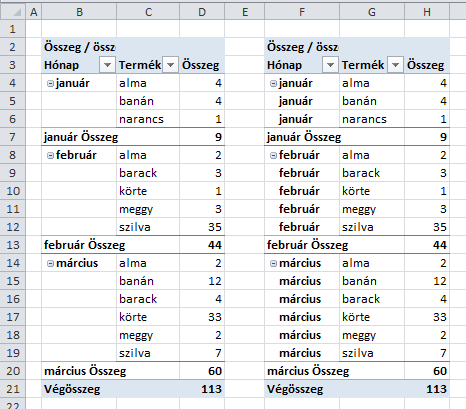
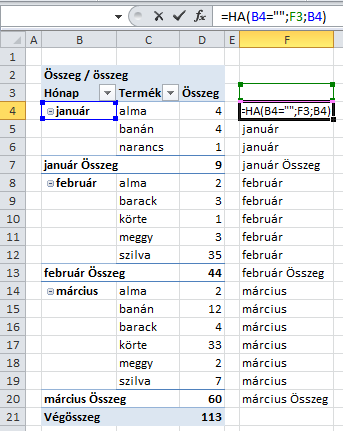
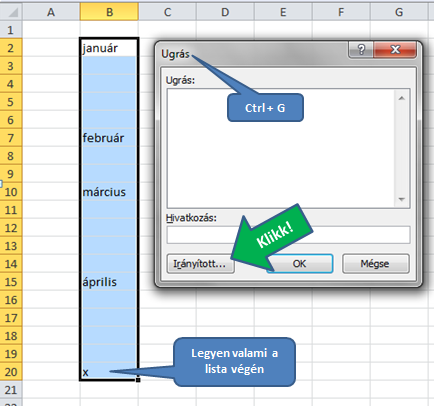
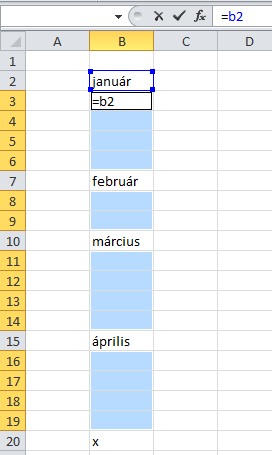

Legutóbbi hozzászólások